
BIOS를 사용하여 BIOS를 사용하려면 특별한 컴퓨터 설정을 만들어야하는 경우 OS를 다시 설치하십시오. BIOS가 모든 컴퓨터에 있음을 Acer 랩톱에서 입력하는 과정은 모델, 제조업체, 구성 및 개별 PC 설정에 따라 다를 수 있습니다.
Acer의 BIOS 항목 옵션
에이서 장치의 경우 가장 많은 실행 키는 F1 및 F2입니다. 그리고 가장 많이 사용되고 불편한 조합은 Ctrl + Alt + Esc입니다. 랩톱의 인기 모델 라인업에서 - Acer Aspire는 F2 키 또는 Ctrl + F2 키 조합을 사용합니다 (키 조합은이 라인업의 오래된 랩톱에서 발생합니다). 더 많은 새로운 규칙 (TravelMate 및 Extensa)에서는 F2 또는 Delete 키를 누르면 BIOS 입력이 수행됩니다.
랩탑이 적은 일반적인 눈금자가있는 경우 BIOS를 입력하기 위해 특별한 키 또는 조합을 사용해야합니다. 단축키 목록은 다음과 같습니다 : F1, F2, F3, F4, F5, F6, F7, F8, F9, F10, F11, F12, F10, F11, F12, Delete, Esc. Shift, Ctrl 또는 Fn을 사용하여 조합이 발견되는 랩탑 모델도 있습니다.
거의 없지만 여전히이 제조업체의 랩톱이 있습니다. "Ctrl + Alt + Del", "Ctrl + Alt + B", "Ctrl + Alt + S", "Ctrl + Alt + S"등의 복잡한 조합을 사용해야합니다. ESC "(더 자주 마지막으로 사용됨)하지만 제한된 당사자가 제작 한 모델에서만 찾을 수 있습니다. 하나의 키 또는 조합 만 입력에 적합하므로 선택 중에 불편을 낼 수 있습니다.
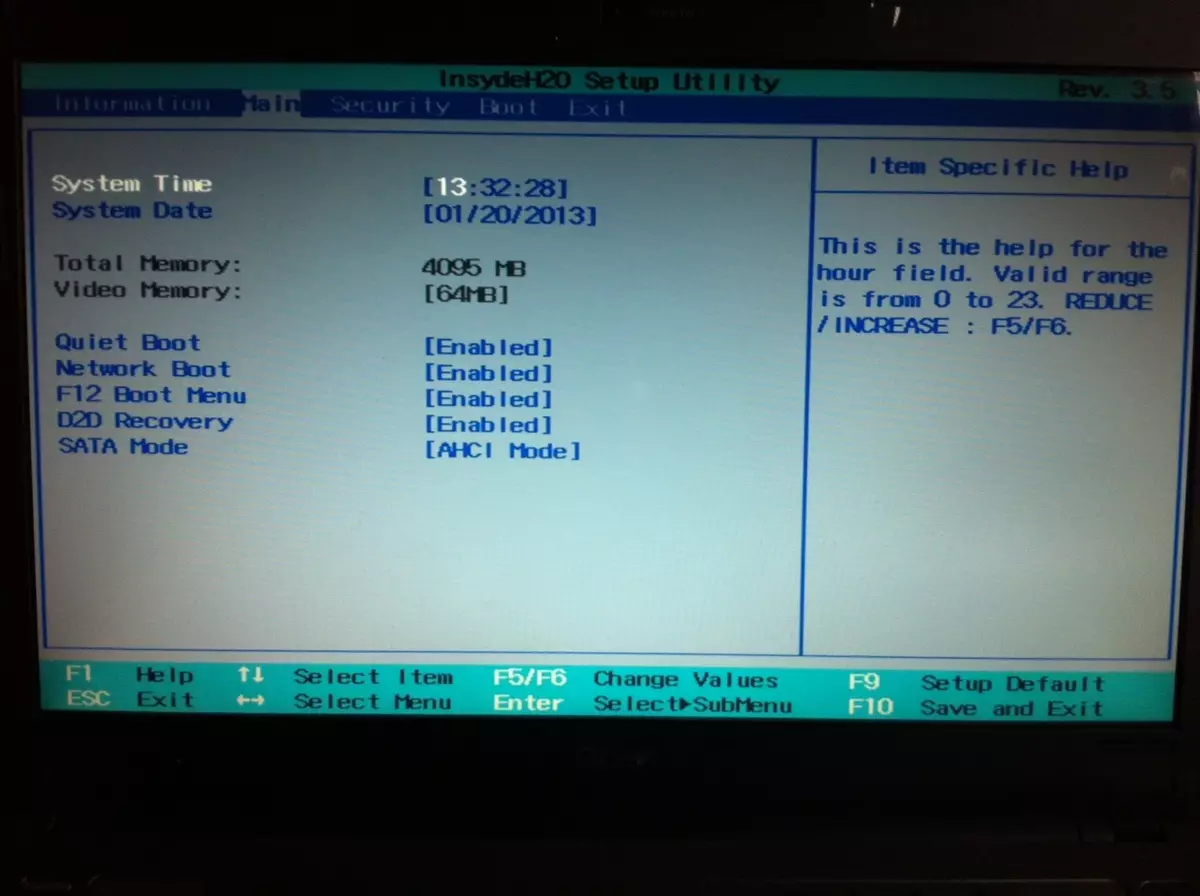
노트북에 대한 기술 문서를 작성해야하며, 하나의 키 또는 그 조합이 BIOS 입구에 대한 책임이 있습니다. 장치에 첨부 된 논문을 찾을 수없는 경우 제조업체의 공식 사이트가 검색하십시오.

랩톱의 전체 이름의 특수 문자열에 들어가면 전자 형식으로 필요한 기술 문서를 볼 수 있습니다.
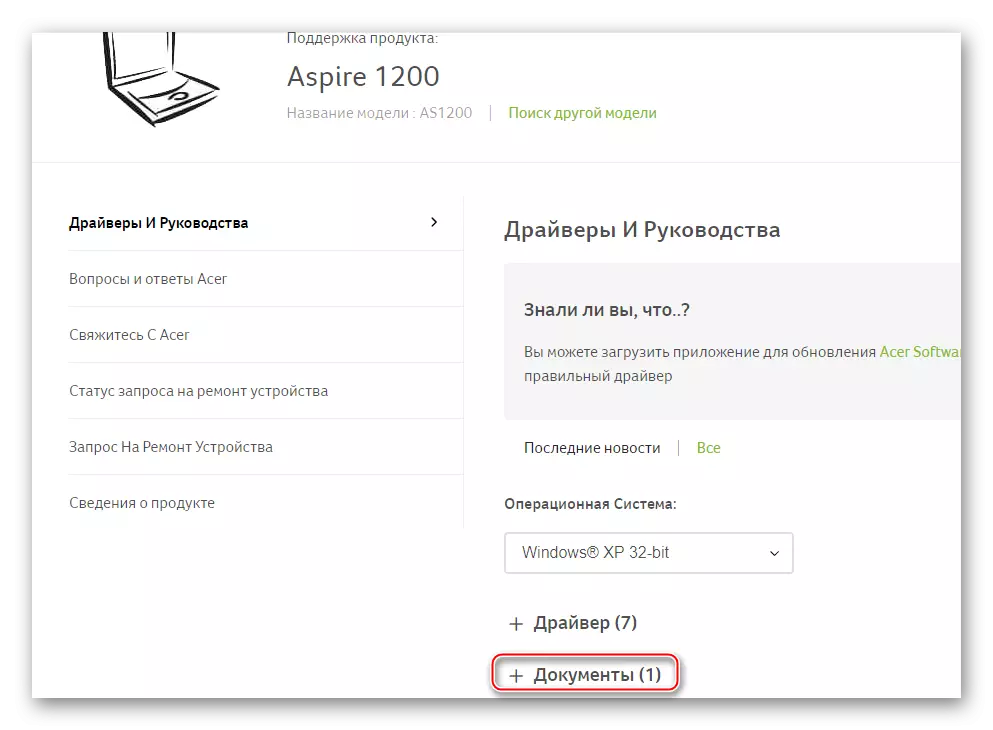
일부 Acer 랩톱에서만 로고와 함께만 포함하면 다음과 같은 비문이 나타날 수 있습니다. "원하는 키를 누르면 설정"을 입력하고 여기에 표시된 키 / 조합을 사용하는 경우 BIOS를 입력 할 수 있습니다.
